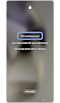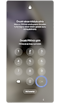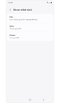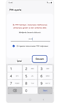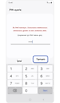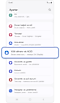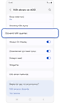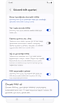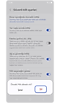Önceki bir ekran kilitleme yöntemiyle Samsung Galaxy’nizin kilidini nasıl açabilirsiniz?
Galaxy cihazlarının, cihazınızın kilidini açmanıza izin veren bir özelliği vardır. Mevcut yöntemi (PIN, şifre veya desen) unuttuğunuzda veya kaybettiğinizde, eski bir ekran kilitleme yöntemini kullanarak cihazınızın kilidini açabilirsiniz.

Not:
- Önceki ekran kilitleme yöntemini (PIN, şifre veya desen) kullanarak kilidi açma işlevi, One UI 6.1 veya daha yeni sürümlü Galaxy modellerinde desteklenmektedir.
- Bu işlev, PIN, şifre veya deseninizi değiştirdikten sonra her bir ekran kilidi türü için bir defaya mahsus olarak kullanılabilir.
- Ekran kilidinizin PIN, şifre veya deseni değiştirildikten sonra, önceki ekran kilidi verileri 72 saat boyunca saklanır ve ardından silinir.
Kilit ekranındaki “PIN’i/Şifreyi/Deseni unuttunuz mu?” seçeneği, cihazın kilidini açmak için 5 veya daha fazla başarısız deneme yapıldıktan sonra etkinleştirilir. “PIN’i/Şifreyi/Deseni unuttunuz mu?” özelliği kullanıldıktan sonra, önceki kilit yöntemi 3 kez yanlış girilirse, başka denemelere izin verilmeyecektir.
Eğer önceki kilit yöntemini (PIN/şifre/desen) kaydetmek istemiyorsanız, lütfen silme talimatlarına başvurun.
Daha fazla bilgi ve sorularınız için Samsung Müşteri Hizmetleriyle iletişime geçebilirsiniz.
Geri bildiriminiz için teşekkür ederiz
Lütfen tüm soruları cevaplayın.